फ़ाइलों को हटाने के लिए डिफ़ॉल्ट विंडोज विधि औरफ़ोल्डर उन्हें रीसायकल बिन में भेजता है और कोई भी डेटा वापस ला सकता है। अपने सिस्टम से फ़ाइलों को पूरी तरह से हटाने के लिए, आपको खाली रीसायकल बिन विकल्प का उपयोग करने की आवश्यकता है। व्यक्तिगत या संवेदनशील फ़ाइलों और फ़ोल्डरों को हटाना, यहां तक कि रीसायकल बिन से भी पर्याप्त नहीं है, क्योंकि पहले से कवर किए गए रिकुवा जैसे उचित ज्ञान और उपकरण वाले कोई भी हटाए गए फ़ाइलों को पुनर्प्राप्त कर सकता है। जब तक आप अपनी फ़ाइलों को हटाने के लिए फ़ाइल श्रेडर का उपयोग नहीं करते हैं, तब तक डेटा पुनर्प्राप्त करने योग्य रहता है जब तक कि उसके स्थान पर नया डेटा नहीं लिखा जाता है। सुरक्षित इरेज़र एक फ़ाइल और फ़ोल्डर श्रेडिंग उपकरण है जो आपको देता हैजर्मन मानक, पीटर Gutmann मानक, यूएस DoD, आदि सहित कई shredding तरीकों का उपयोग करके अपने कंप्यूटर से चयनित डेटा के सभी निशानों को मिटाएं, अपने सिस्टम से फ़ाइलों और फ़ोल्डरों को सुरक्षित रूप से हटाने के अलावा, आप पूरे विभाजन को हटा सकते हैं, प्रदर्शन को हटा सकते हैं पहले से हटाई गई फ़ाइलें, अपना सिस्टम साफ़ करें, और अनावश्यक रजिस्ट्री प्रविष्टियों को हटा दें। लॉन्च होने पर, स्वागत स्क्रीन आपसे पूछती है कि आप आगे क्या करना चाहते हैं? आपके पास फ़ाइल और फ़ोल्डर हटाने, ड्राइव / विभाजन हटाने, मुक्त स्थान हटाने, सिस्टम सफाई, रजिस्ट्री सफाई और रिपोर्ट प्रशासन के विकल्प हैं।

"फ़ाइल और फ़ोल्डर विलोपन" विकल्प आपको अनुमति देता हैसुरक्षित रूप से उन्हें अपनी हार्ड ड्राइव से हटाने के लिए फाइलें और फ़ोल्डर्स जोड़ें, सुरक्षा स्तर (पोंछने का तरीका) सेट करें और हटाने की प्रक्रिया शुरू करें। "प्रारंभ हटाएं" बटन के ऊपर के विकल्पों का उपयोग करके, प्रक्रिया समाप्त होने के बाद आप प्रोग्राम (EX), शटडाउन विंडोज (एसडी), रिबूट (आरबी), या स्टैंडबाई (एसबी) का चयन कर सकते हैं।
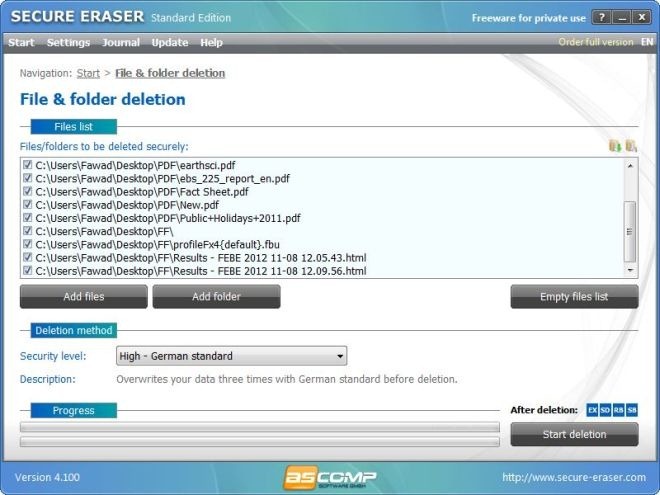
एक बार जब एप्लिकेशन आपकी फ़ाइलों को हटा दिया जाता है, तो प्रक्रिया के संपूर्ण विवरण सहित HTML प्रारूप में एक रिपोर्ट तैयार की जाती है।
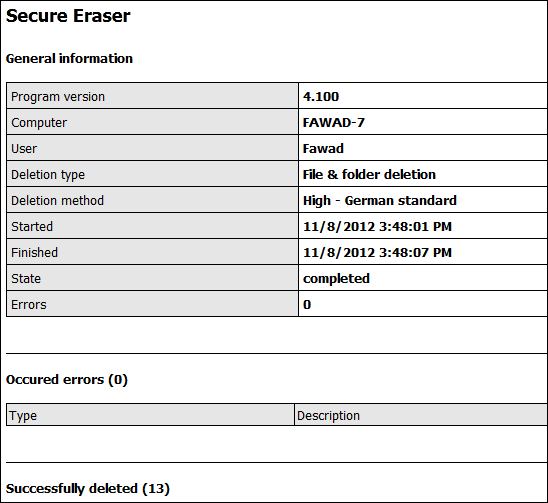
"ड्राइव पार्टीशन / डिलीटेशन" और "फ्री स्पेस डिलीशन" डायलॉग बॉक्स आपको ड्राइव वॉल्यूम देखने और क्लीन अप एमएफटी और क्लियर चेंज जर्नल को विकल्प के रूप में चुनने की अनुमति देते हैं।
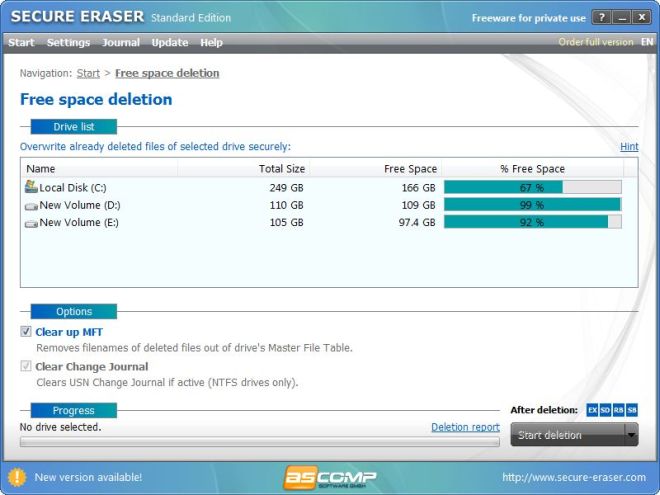
फ़ाइलों और फ़ोल्डरों को जोड़ने की क्षमता के अलावाप्रोग्राम को हार्ड ड्राइव से सुरक्षित रूप से हटाने के लिए, आप राइट-क्लिक संदर्भ मेनू में एकीकृत नामित विकल्प को चुनकर सीधे विंडोज एक्सप्लोरर से फ़ाइलों का चयन कर सकते हैं। कोई भी फ़ाइल जिसे आप निकालना चाहते हैं, उसका नाम राइट-क्लिक करें, "सिक्योर इरेज़र से सिक्योर डिलीट करें" चुनें और यह स्वतः ही सूची में जुड़ जाएगा। फिर आप उपरोक्त विधि का उपयोग करके फ़ाइल को पोंछने के लिए आगे बढ़ सकते हैं।
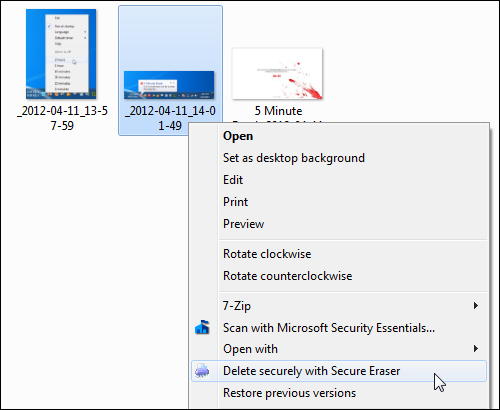
रजिस्ट्री सफाई अनुभाग आपको ActiveX और Com ऑब्जेक्ट, एप्लिकेशन पथ, ऑटोरन ऑब्जेक्ट, फ़ाइल एक्सटेंशन, साझा की गई फ़ाइलें, सहायता फ़ाइलें आदि के लिए अवशेष प्रविष्टियाँ साफ़ करने देता है।
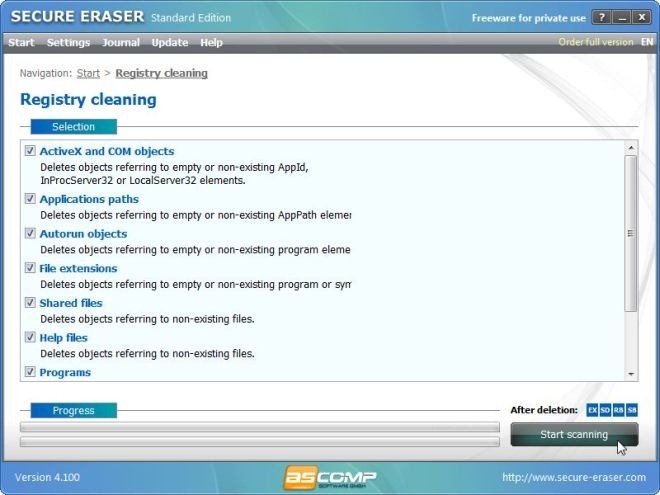
सिस्टम क्लीनिंग आपको विंडोज, इंटरनेट एक्सप्लोरर और मोज़िला फ़ायरफ़ॉक्स से संबंधित सिस्टम से अस्थायी फ़ाइलों और फ़ोल्डरों, कूकीज़, फॉर्म, एड्रेस लिस्ट आदि को साफ़ करने की सुविधा देती है।
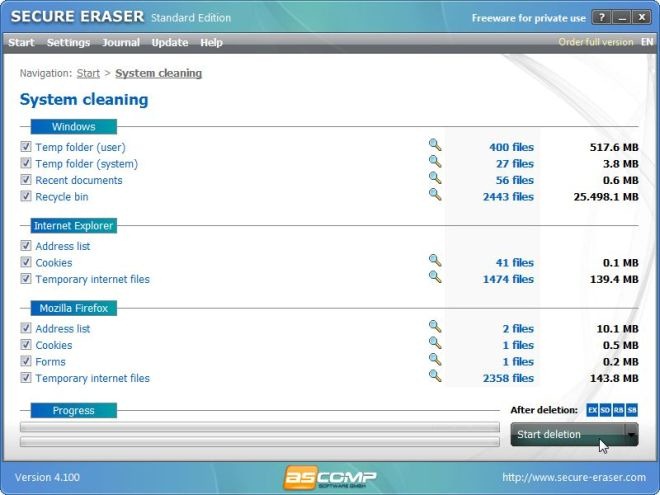
सेटिंग्स मेनू को इसके टैब से एक्सेस किया जा सकता हैशीर्ष पर उपलब्ध है। यह आपको सामान्य सेटिंग्स को समायोजित करने देता है, जैसे त्रुटियों को अनदेखा करें और हटाए जाने की पुष्टि करें, साथ ही साथ प्रोटोकॉल सेटिंग्स, जिसमें Create जर्नल (लॉग डिलीशन और स्कैनिंग इवेंट्स) और HTML प्रारूप में डिलीट रिपोर्ट बनाएं शामिल हैं।
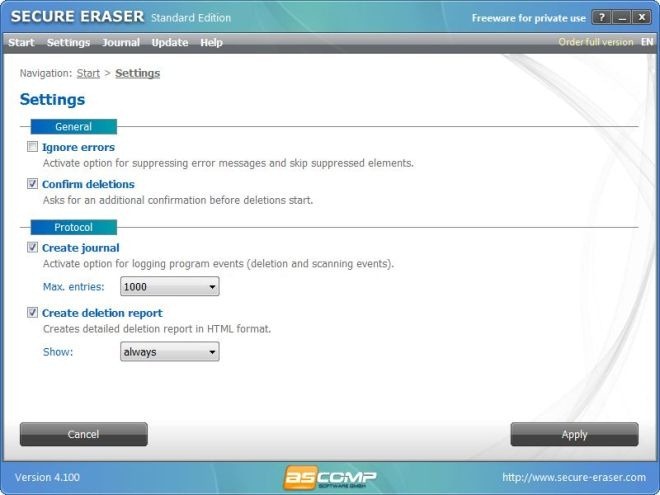
सिक्योर इरेजर विंडोज एक्सपी, विंडोज विस्टा, विंडोज 7 और विंडोज 8 के 32-बिट और 64-बिट दोनों वर्जन पर काम करता है।
सुरक्षित इरेज़र डाउनलोड करें













टिप्पणियाँ